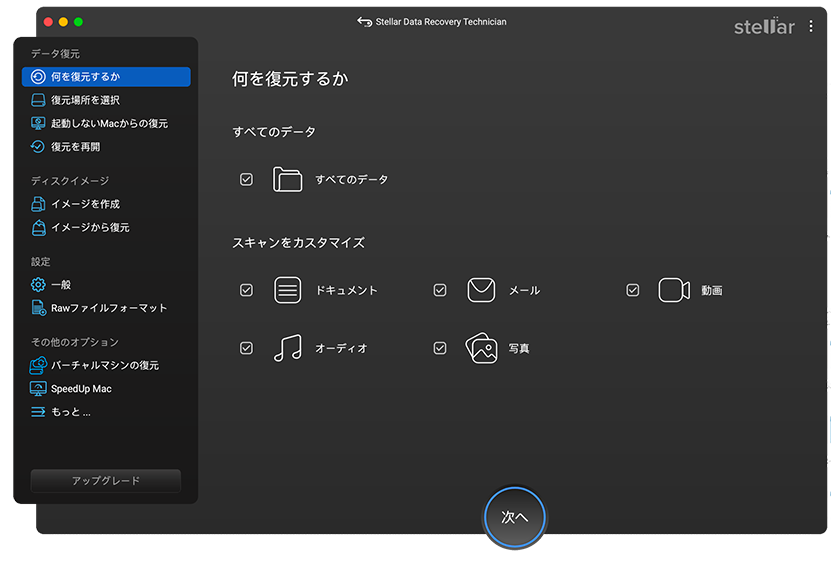
カスタムファイルタイプを選択し、ストレージドライブを選択します。
Stellar Data Recovery for Mac
Stellar Data Recovery for Mac (旧Stellar Phoenix)は、誤削除、フォーマット、USBエラー、論理エラーなど、様々なデータ損失によって失われたファイルを復元することができる、オールインワンのMacデータ復元ソリューションです。全く新しい直感的なユーザーインターフェイスと強力な機能により、失ったデータの復元はかつてないほど簡単で、時間を節約し、ストレスを感じさせません。

















無料ダウンロードして、消えたデータをスキャン・プレビューする。
強力な総合ソリューション
個人ユーザーのための信頼できるMacデータ復元
Stellar Data Recovery for Mac は、無制限にデータを復元できる信頼性の高いソフトウェアをお探しのホームユーザーにお勧めの製品です。強力な復元アルゴリズムにより、確実かつ正確にデータを復元します。
あらゆるデータ損失シナリオにおけるMacファイルの復元
この効率的なツールは、誤って削除、ドライブのフォーマット、およびキーの組み合わせ "Command + Option + Delete "を使用して永久的な削除が原因で失われたファイルを回復するのに役立ちます。
スキャンのカスタマイズ
このソフトウェアは、効率的なスキャンのために特定のファイルタイプまたはドライブを選択できるようにすることで、カスタマイズ可能なデータ復元を提供します。ファイルツリーとデータ復元のオンザフライ作成により、ファイルのプレビューが向上し、特定のファイルのスキャン時間が短縮されます。
クイックスキャン」と「ディープスキャン」を簡単に切り替えられます。
DIYツールはクイックスキャンとディープスキャンを提供します。クイックスキャンはファイルシステムを分析することにより、ドライブを表面的にスキャンします。一方、ディープスキャンは、ファイルシグネチャを分析することにより、フォーマットされたドライブをスキャンします。必要に応じて、ソフトウェアは特定のケースで自動的にディープスキャンに切り替えます。
その他の機能
追加のセキュリティ設定なしでファイルを復元
強化されたセキュリティ対策により、DIYソフトウェアは、SIP(セキュリティ完全性保護)を無効にすることなく、ネイティブMacドライブから簡単にデータを復元することができます。
スキャンの保存と読み込み
このソフトウェアには、スキャン結果を保存し、後で検索するのに便利な「スキャンの保存」機能があります。Load scan "機能により、保存したスキャンファイルをロードしてドライブの再スキャンを回避し、都合の良い時に柔軟にデータを復元することができます。
暗号化されたメディアからファイルを復元
このMacデータ復元ソフトウェアは、APFS、HFS、HFS+およびExFATドライブからファイルを効率的に復元します。また、FileVault暗号化ストレージデバイスからデータを復元することもできます。ドライブスキャン中にFileVaultパスワードを簡単に入力することで、ソフトウェアは失われたデータを検索することができます。
スキャンの一時停止と再開
DIY ツールには、スキャンを一時停止および再開する新機能があります。この機能強化により、より高い制御性と柔軟性が得られ、データ復旧をより適切に管理できるようになりました。ユーザーは、スキャン中にリアルタイムでプレビューしたり、復元可能なファイルを復元したりすることができます。
M4チップ対応
Macデータ復元ソフトウェアは、M4チップを搭載したMacデバイスもサポートするようになりました。M4のコンピューティングパワーを効率的に活用し、より高速でスムーズなスキャンとデータ復元を実現します。
価格設定
カスタマーレビュー


データシート

| バージョン: | 12.3.0.0 |
| ライセンス: | シングルシステム |
| エディション: | Standard, Professional, Premium, Technician |
| 対応している言語: | English, Deutsch, Français, Italiano, Español, 日本語 |
| リリース日: | 2024年10月 |
| プロセッサー: | インテル互換(x64、x86) |
| メモリー: | 4 GB 最小 (8 GB おすすめ) |
| ハードディスク: | 250MB(インストールファイル用 |
| オペレーティングシステム: (64ビットのみ) |
macOS Sequoia 15, Sonoma 14, Ventura, Monterey, Big Sur, Catalina 10.15, 10.14, 10.13, & 10.12 |
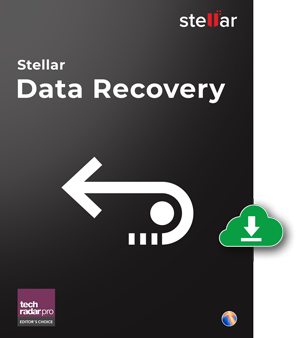
購入前にお試しください
無料ダウンロードして、消えたデータをスキャン・プレビューする。
クイックアンサー
起動ディスクから削除されたファイルを復元する手順は次のとおりです:
選択
スキャン
回復する
いいえ、ホームユーザーが起動しないMacからデータを復元するには、ソフトウェアをプロフェッショナル版またはプレミアム版にアップグレードする必要があります。
いいえ、削除されたAPFS/HFSパーティションを復元するためにボリュームが見つからない機能を使用するには、ソフトウェアをプロフェッショナル版またはプレミアム版にアップグレードする必要があります。
ソフトウェアをスタンダード版からプロフェッショナル版またはプレミアム版にアップグレードするには、以下の手順に従ってください。アップグレード手順はこちら
はい、マウントされていない外付けハードディスク・ドライブからファイルを復元できます。唯一の条件は、ディスク・ユーティリティまたはシステム情報にドライブが表示されていること(グレー表示になっていること)です。ソフトウェアを起動し、場所の選択画面からマウントされていない外付けドライブを選択し、スキャンをクリックします。ソフトウェアはマウントされていないドライブをスキャンし、そこからデータを復元できるようにします。
ステラ®がグローバル・リーダーである理由
0M+
お客様
0+
長年にわたる優秀な実績
0+
研究開発技術者
0+
国名
0+
パートナー
0+
受賞歴